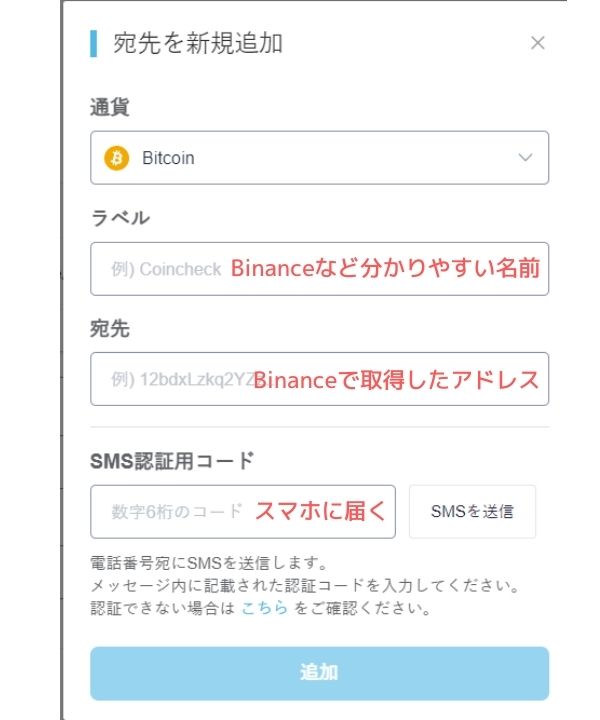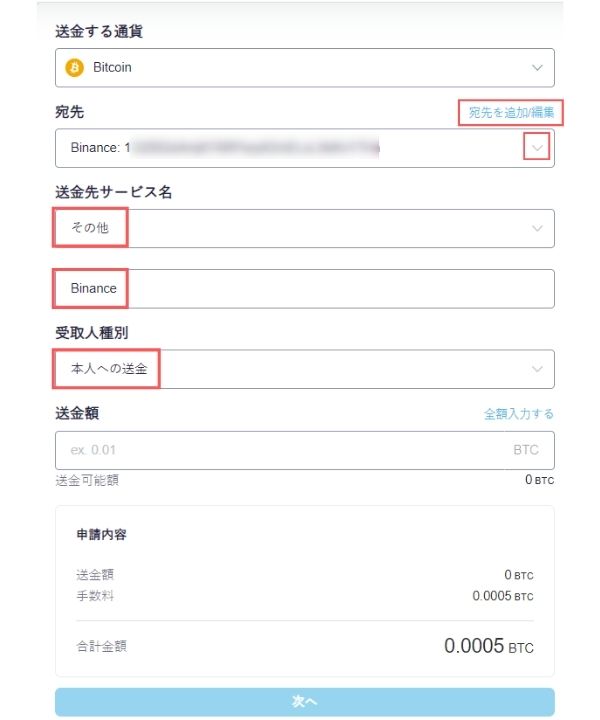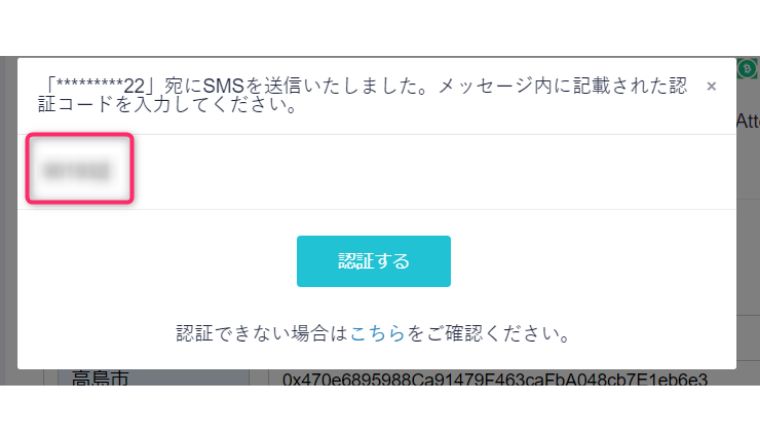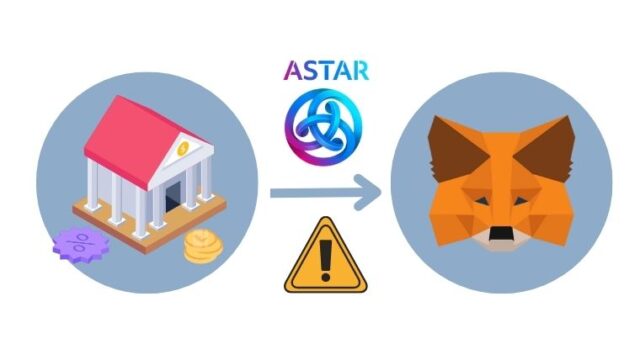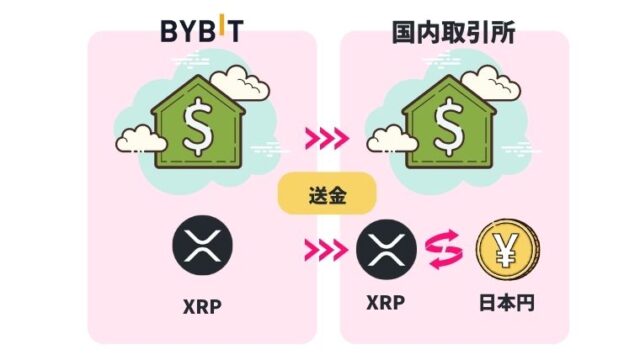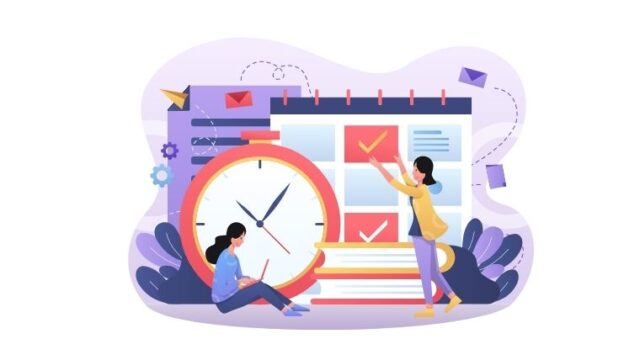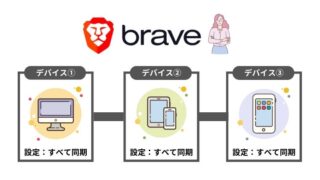この記事では、バイナンス(Binance)の登録・口座開設をして、コインチェック(Coincheck)から、ビットコインを送金する方法を見て頂きます。
BTCの一部をBNBに交換し、BTCとBNBをBSCのMetaMaskに送る!
??
えっと、訳します。
ビットコイン(BTC)の一部を、バイナンスコイン(BNB)に交換して、BTCと一緒にバイナンス・スマート・チェーン(BSC)上にあるお財布・メタマスク(MetaMask)に送るってこと。
なぜ??
なぜなら、Venusという「仮想通貨の貸し借り」を扱っている銀行的なところまでたどり着いて、運用したいから。
いわば今回のバイナンスの登録は前段階です。
口座開設がまだの方は
→コインチェック(Coincheck)で口座開設

早く取引したい!バイナンス(Binance)の登録・口座開設方法、最短3ステップ

バイナンス(Binance)の登録・口座開設は3ステップです。
5分くらいでいけます。
思ったよりもカンタンでした。
まずはこちら。
→Binance
1:まずはバイナンス(Binance)に登録
- STEP1メールアドレス入力とパスワード設定
メルアド入力して、好きなパスワード作るだけ
- STEP2メール認証をするパズルをはめる、めっちゃカンタン
- STEP36桁コードコピペ
メールが来るので、そのコードをコピー。
なんてことのない、よくある登録の流れです。
2:セキュリティ設定
- STEP1二段階認証設定
勝手にこんなポップが出るかもしれないし、もしくは・・
この右上から進むべし。
アカウントマークからセキュリティへ
- STEP2Google認証
『Google Authenticator』というスマホアプリを使います。
先にスマホにインストールしておいてもいいですね。
バックアップキーはノートなどに書き写すこと!
- STEP3SMS認証
携帯にSMSでコードが届くので、入力するだけ
スマホのGoogle Authenticatorアプリで毎回コードが発行されるので、ログイン時や取引時にはそのコード入力が必要になります。
PCで操作しつつ、スマホアプリからもセキュリティ対策していくってことです。
最初に発行されたバックアップキーはめちゃくちゃ大事なので、絶対に写真や手書きのメモを!
なぜなら、スマホの故障や機種変でGoogle Authenticatorが使えなくなったら、終了。
いくら取引所に仮想通貨を預けていても、アクセスできない事態に!!
バックアップキーは命。
3:フィッシング対策
- STEP1有効化
引き続きセキュリティのページから入る
- STEP2対策コードの作成
好きな数字を作るだけ
仮想通貨の世界ではフィッシング詐欺などが多いので、本物のバイナンスからの連絡メールかどうか判別するためのコードを作ります。
届くメールにこのコードが書いてあったら、大丈夫っていうお墨付きみたいなもの。
馴染みのある覚えやすいコードにしておきましょう。
これでバイナンス(Binance)の登録と口座開設は終了!
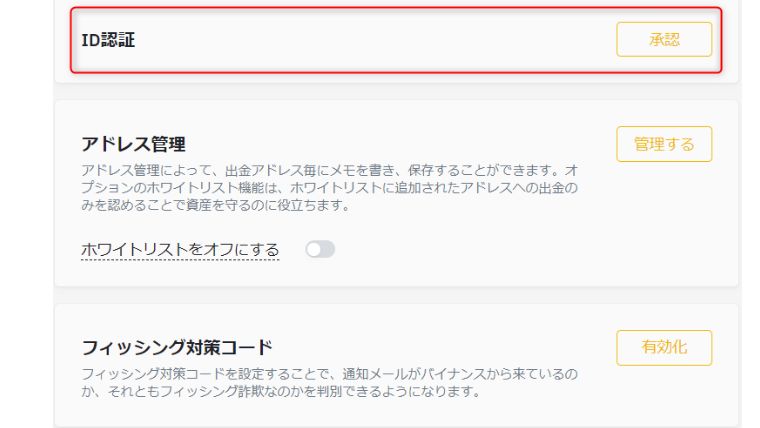
4:手数料のお得な設定をする
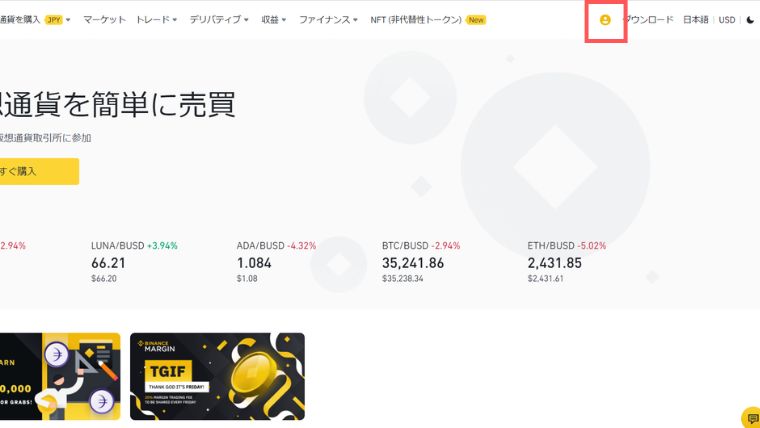
Binance(バイナンス)では、取引手数料を専用通貨のBNB払いにすると、25%の割引が効きます。
設定もめちゃくちゃ簡単で、クリックして切り替えるだけ。
「アイコン」→「ダッシュボード」
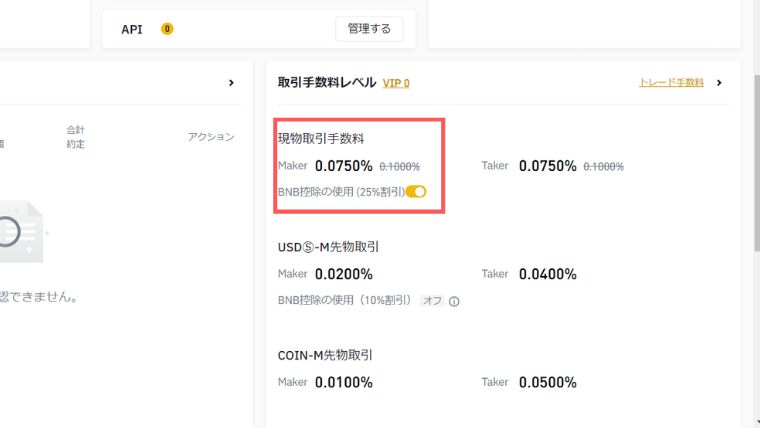
右下の「BNB控除の使用」を切り替えるだけです。
BNBが少額欲しければ、Binance(バイナンス)でBTCをトレードしてBNBを作る【BSCのガス代作り】を読んでください。
コインチェック(Coincheck)からバイナンス(Binance)にBTCを送金してみる

いよいよ、コインチェック(Coincheck)から、バイナンス(Binance)にビットコイン(BTC)を送金できるところまできましたね。
ここからちょっと難しくなります。
受け取るバイナンス(Binance)の準備
- STEP1入金画面へ
トップ画面、ウォレットから進む
「入金」を選択
仮想通貨入金へ
- STEP2入金確認
出金と間違わないように!
- STEP3通貨選択今回はビットコイン(BTC)を選択
- STEP4ネットワークBTCを選択
- STEP5アドレスをコピーこれが口座番号みたいなもの
これは普段の銀行での振り込みと同じ感覚でした。
受け取りたい口座番号を調べるみたいな。
「入金」→「通貨選択」→「ネットワーク選択」→「BTCの受け取りアドレスコピー」
という流れに。
このコピーしたアドレスを、次のコインチェック側で使います。
仮想通貨の送金などはネットワークやアドレスを間違うと、大事なお金は消えていきます!
二度と戻ってこないので、泣きたくなければ何度も確認しましょ。
コインチェック(Coincheck)からの操作
- STEP1暗号資産の送金
ログインしてコ暗号資産の送金へ
- STEP2宛先を追加/編集
ラベルは好き名前を作る「Binance」でいい
- STEP3宛先入力先ほどのコピーしたアドレスをペースト
- STEP4追加
次回から一発で送れる
- STEP5送金額を入力
送金先サービス名は画像通りでOK
- STEP6送金!
二段階認証をして完了
そして、まずは少額をテスト送金する。
本当に届くかどうか試しましょう。
送金時間は混み具合にもよりますが、私の場合は30分~60分くらいでバイナンスに着金でした!
Binanceで入金を確認する
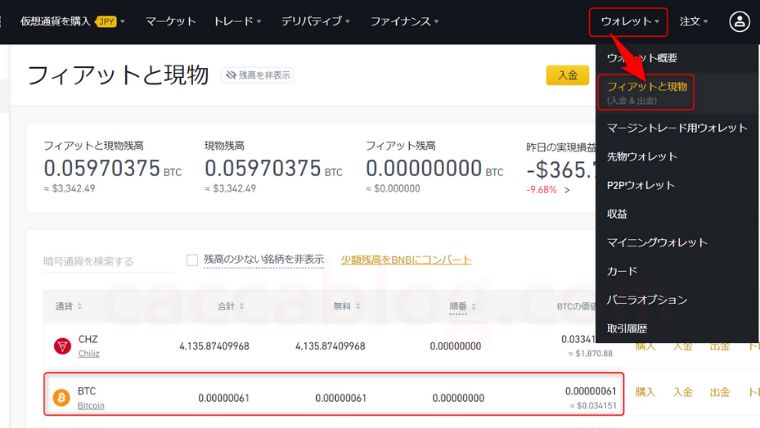
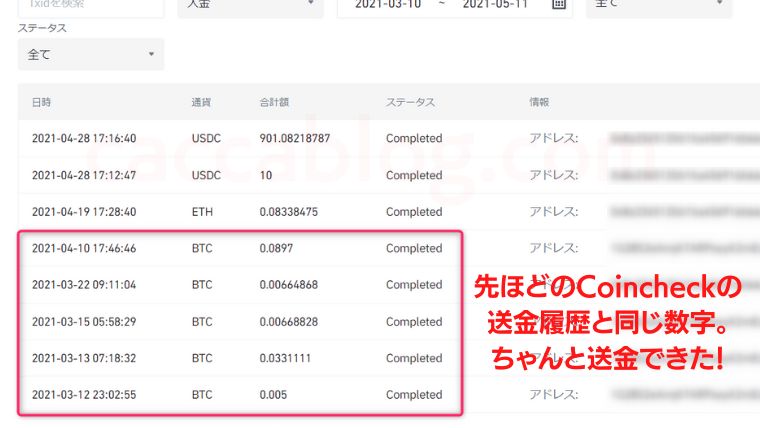
Binance(バイナンス)にログインして、入金を確認。
「フィアット」をクリックすると、もっている仮想通貨が一覧で見れるので、そこに送ったBTCが表示されていれば成功!
30分ほどかかりました。
バイナンスで登録・口座開設をしてコインチェックから送金する方法のまとめ

今日のバイナンス(Binance)で登録・口座開設をして、コインチェック(Coincheck)から送金する方法のまとめ。
- バイナンスは無料で登録・口座開設できる
- メルアドと二段階認証設定
- バックアップキーは必ずメモる、保管
- スマホにGoogle Authenticatorを入れる
- ネットワークの確認
- コインチェックの送金先アドレスにペースト
- まずは少額でテスト送金
セキュリティ対策はとにかくしっかり。
せっかく稼げても、被害にあったら最悪ですもんね。
あとは、とにかく送金先を間違えないこと!
何度も確認です!

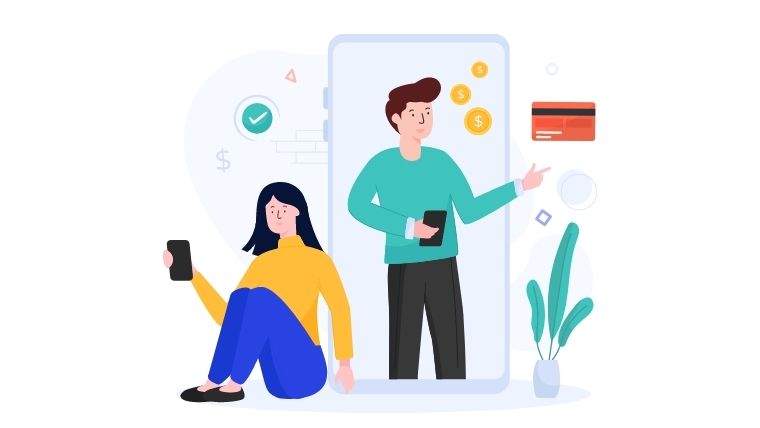

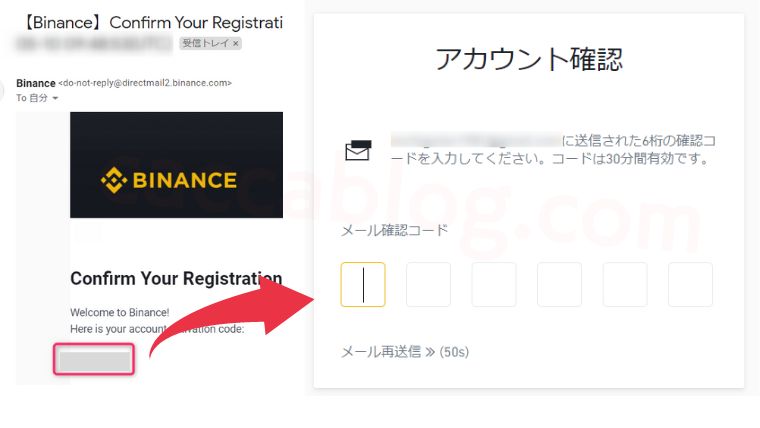
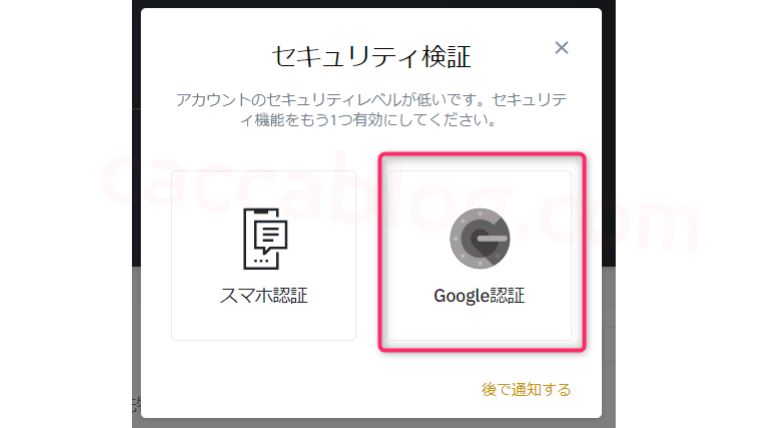
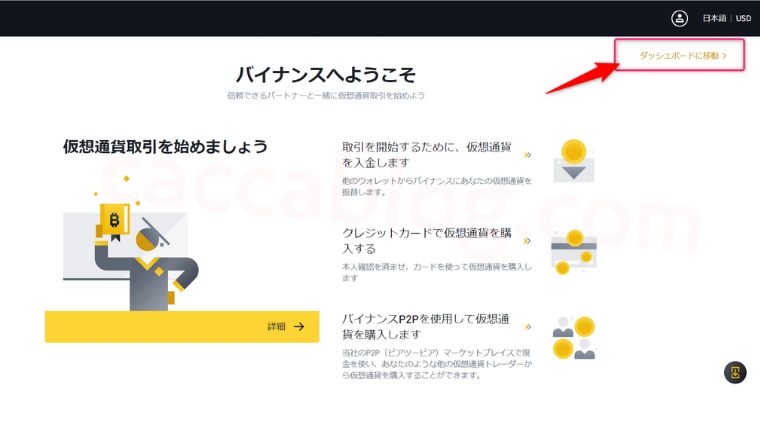
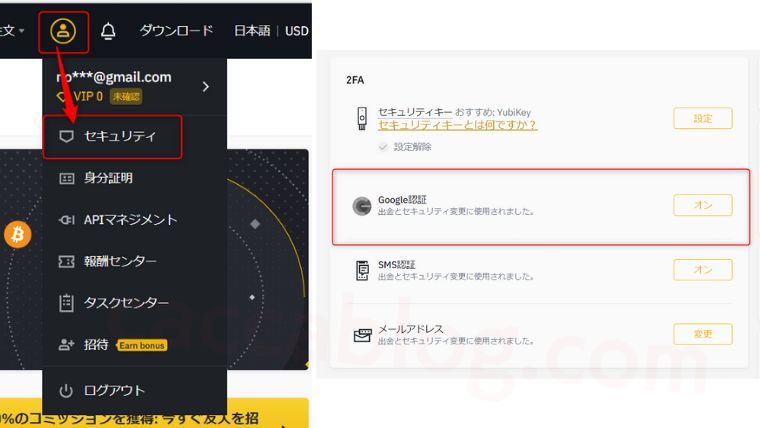
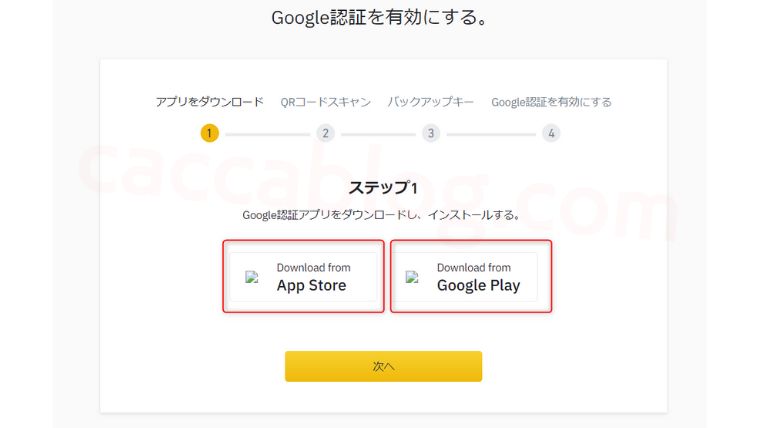
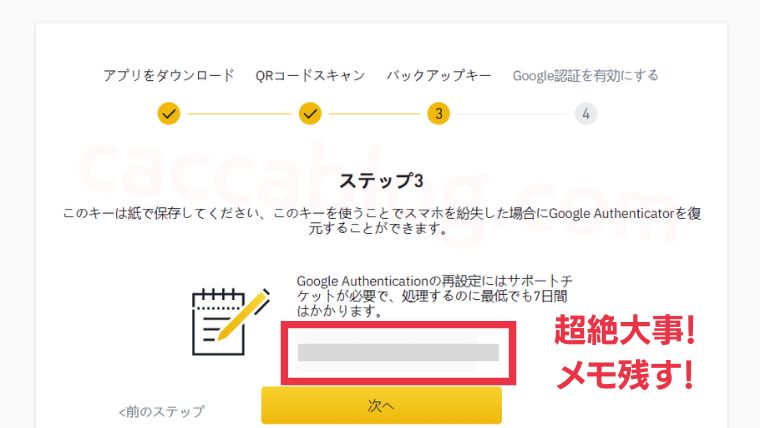
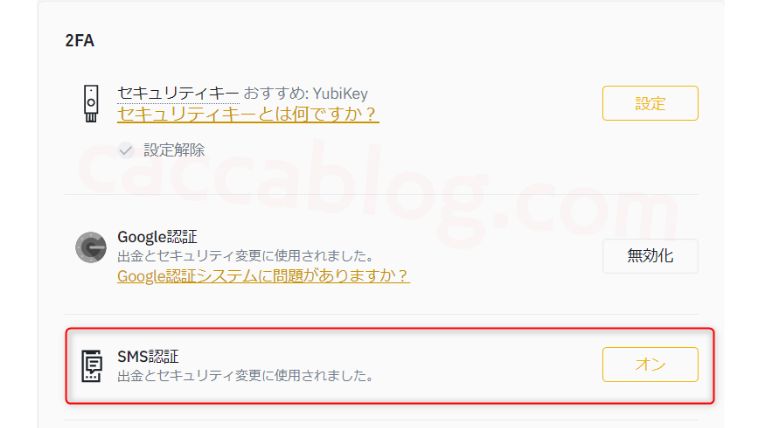
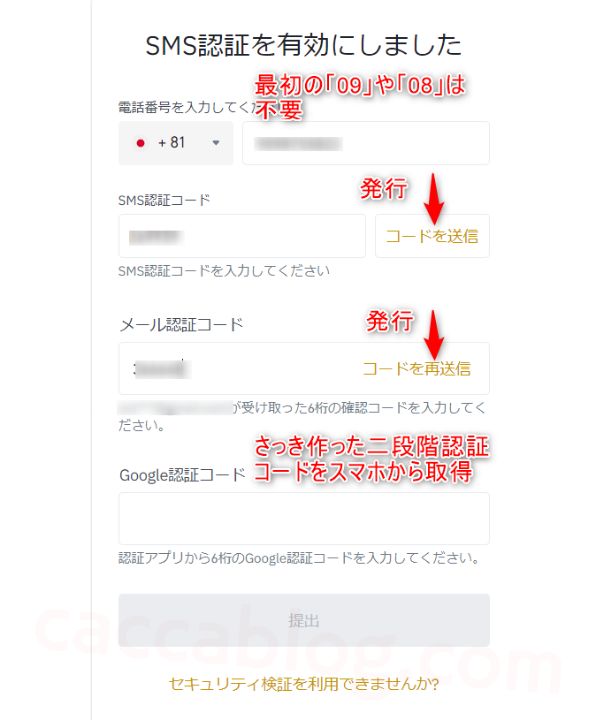
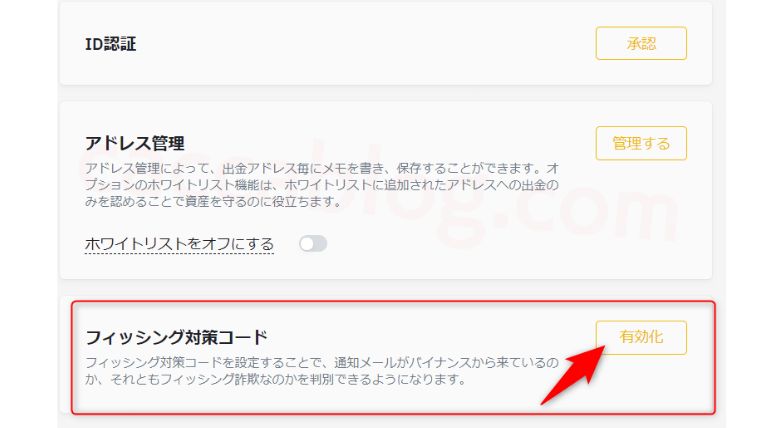
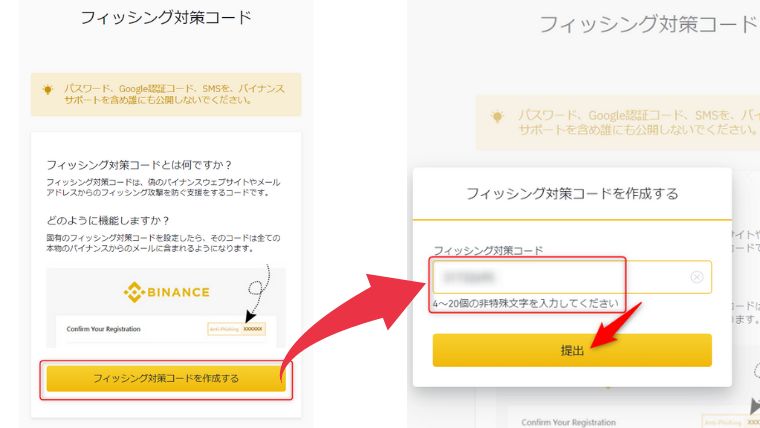
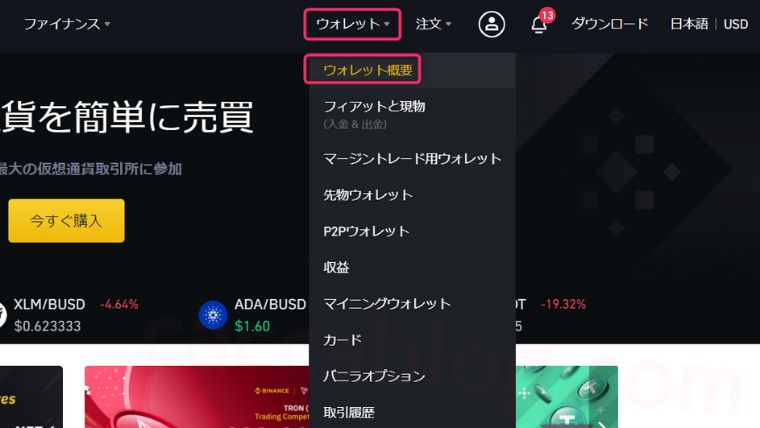
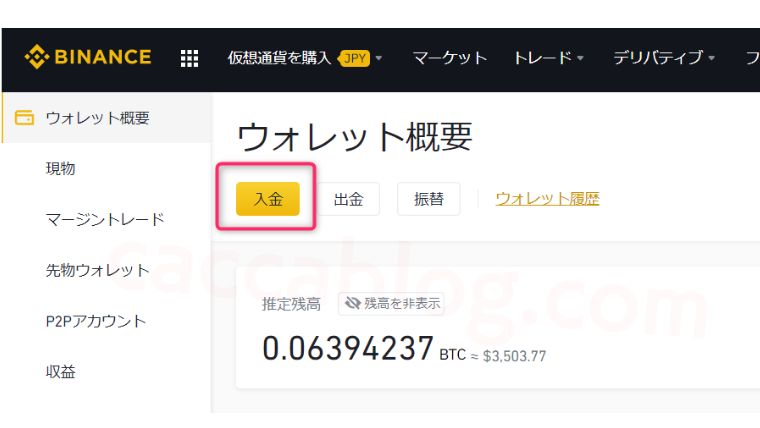
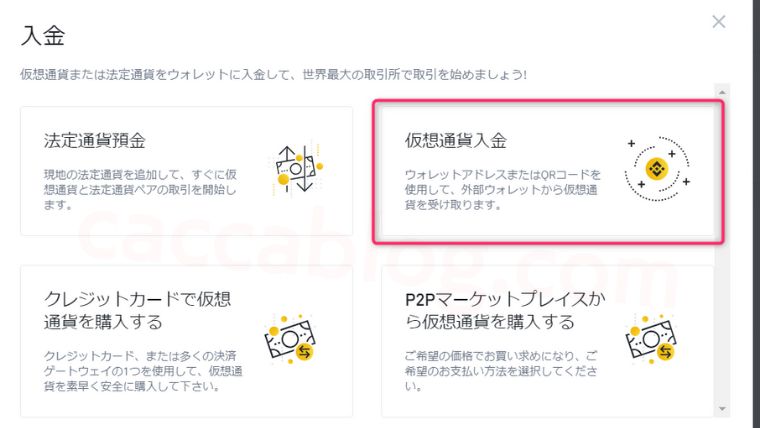
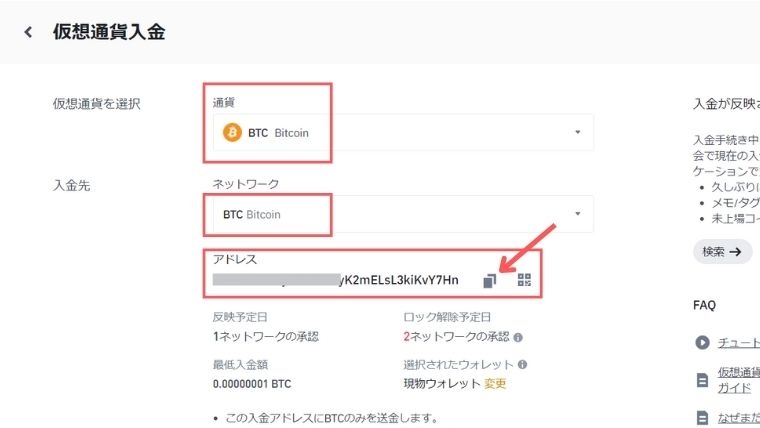
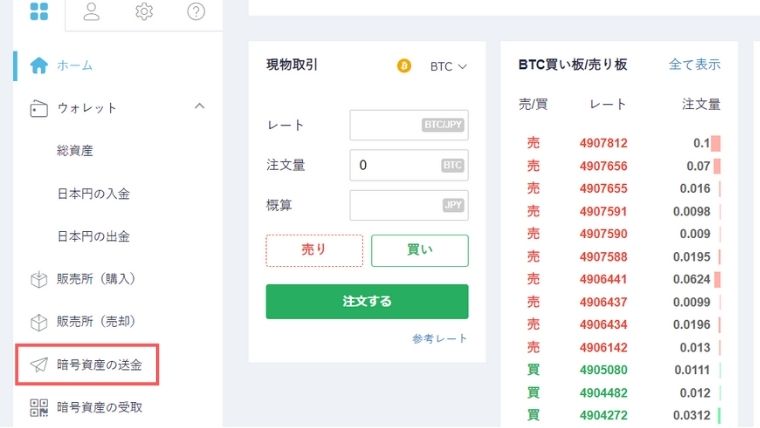
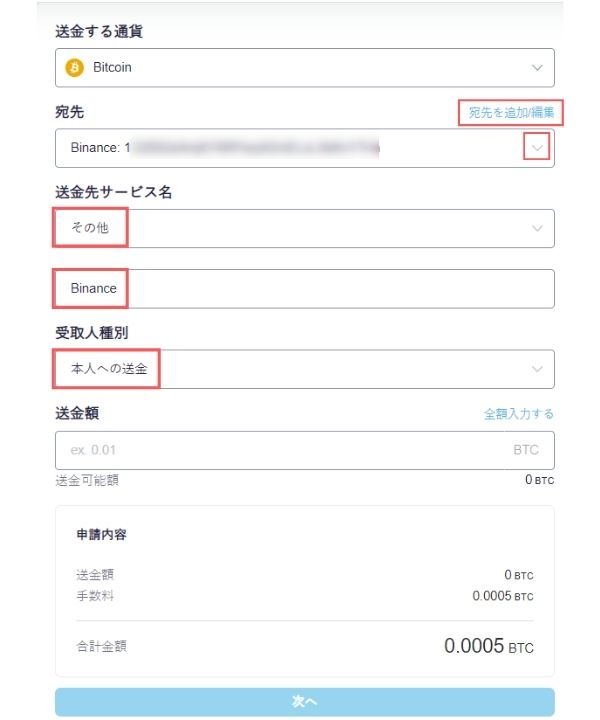
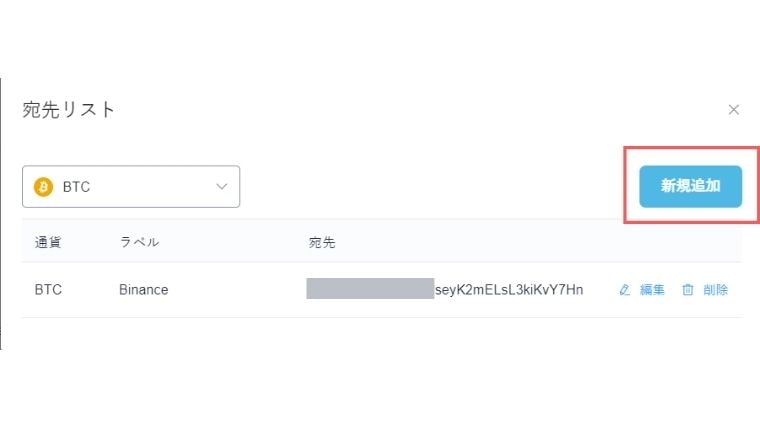 ラベルは好き名前を作る「Binance」でいい
ラベルは好き名前を作る「Binance」でいい